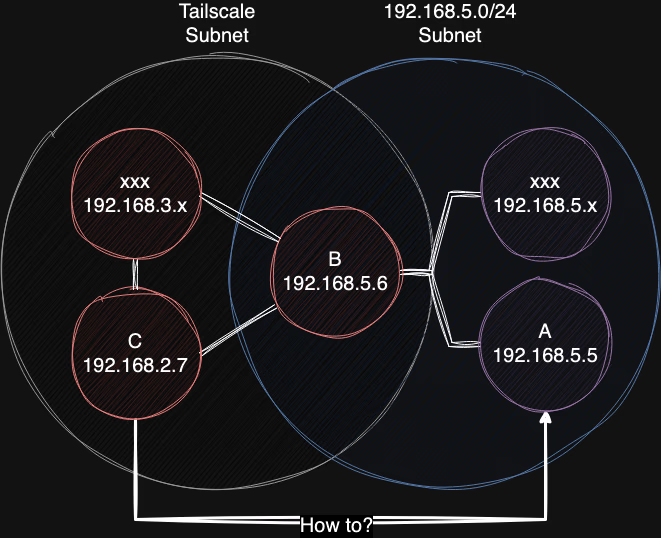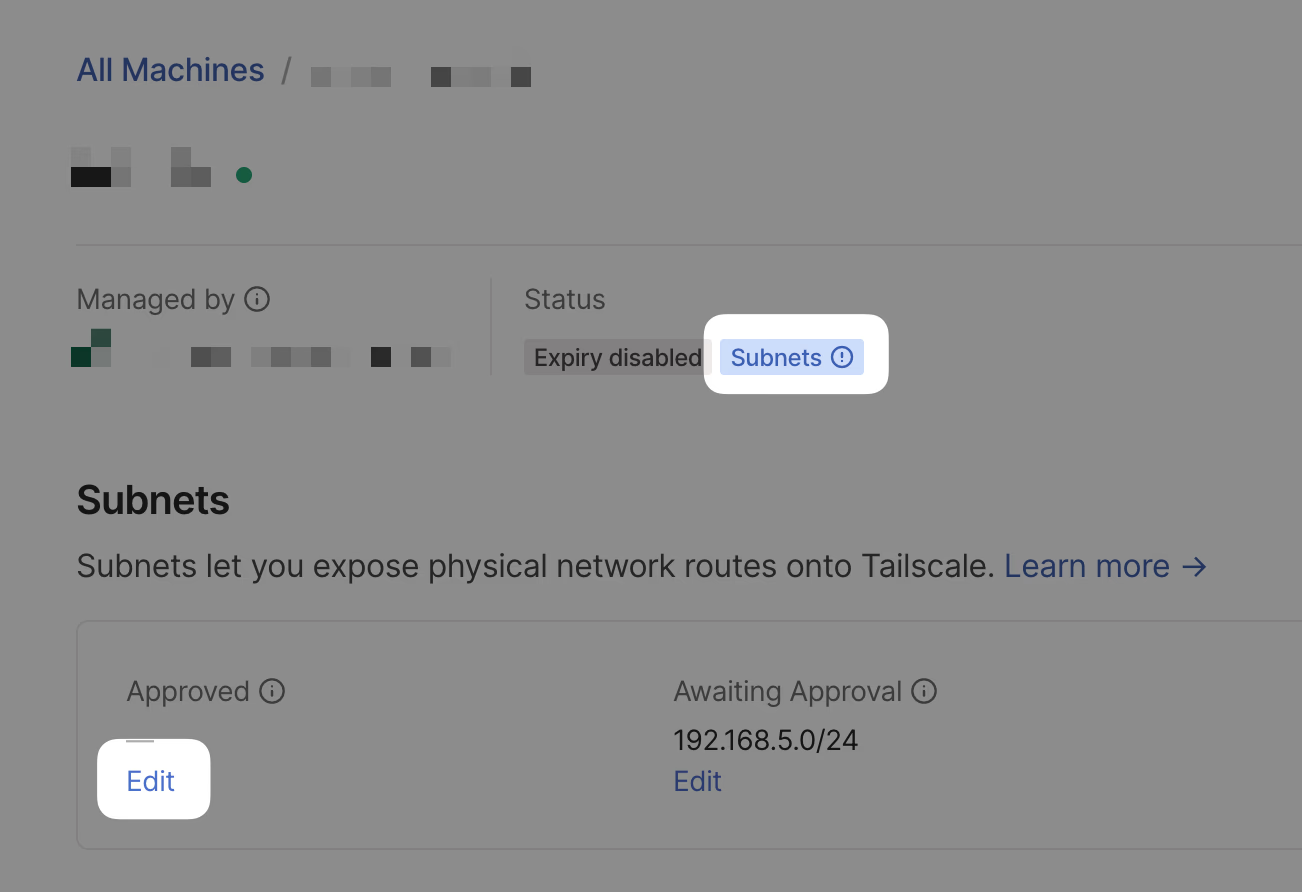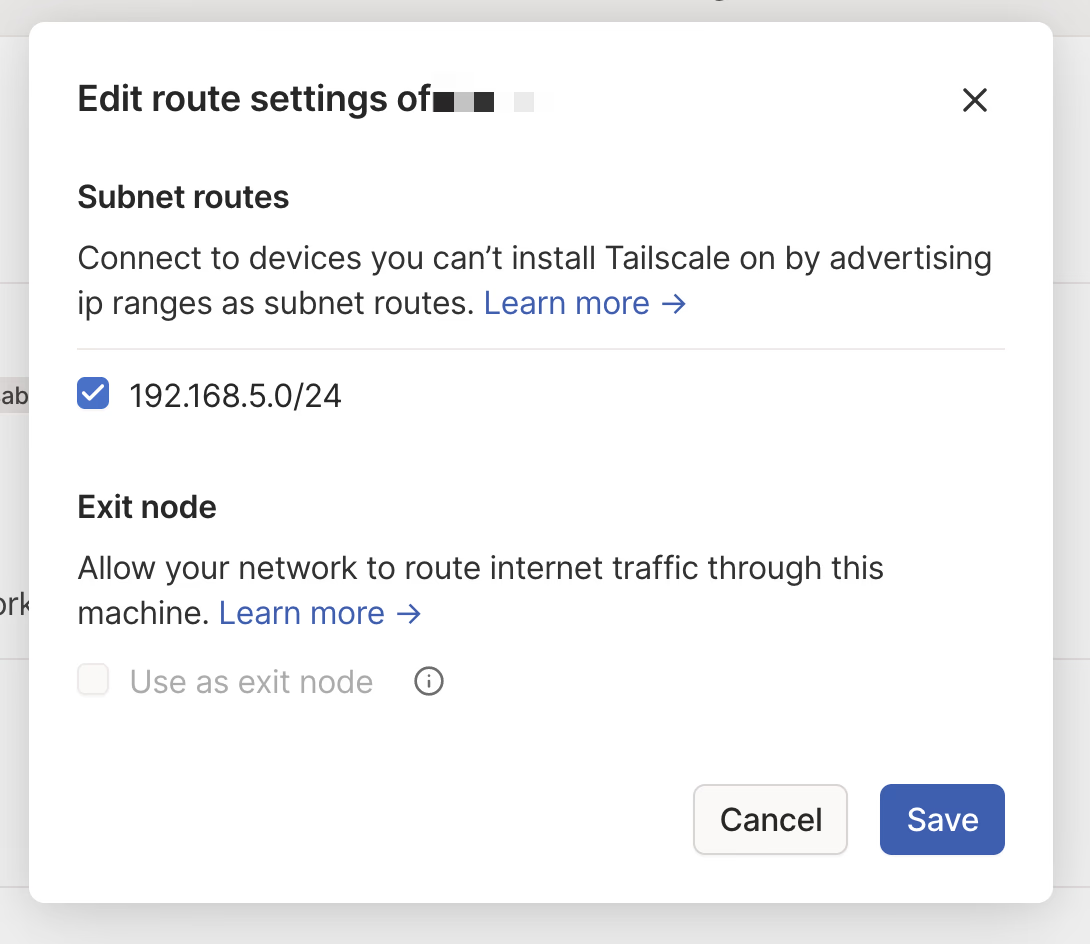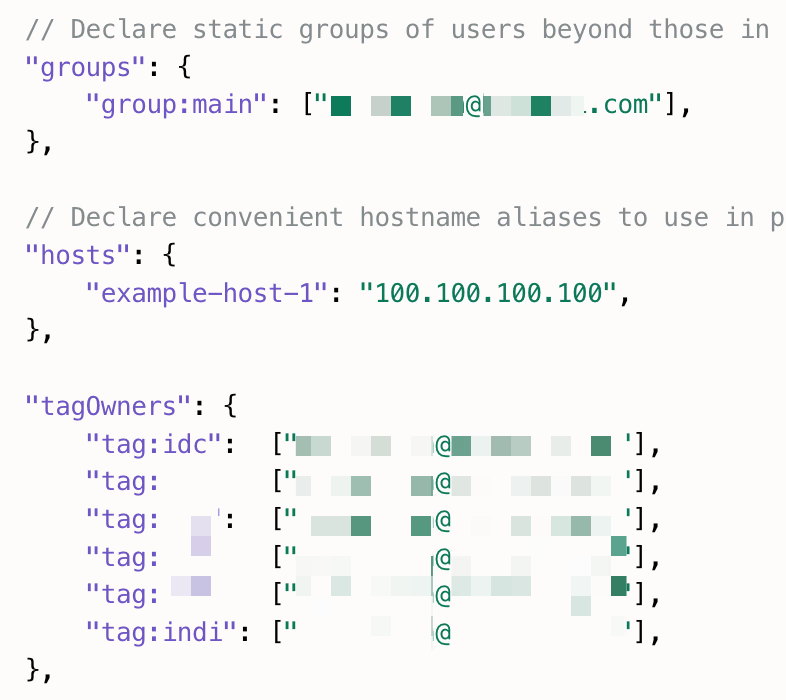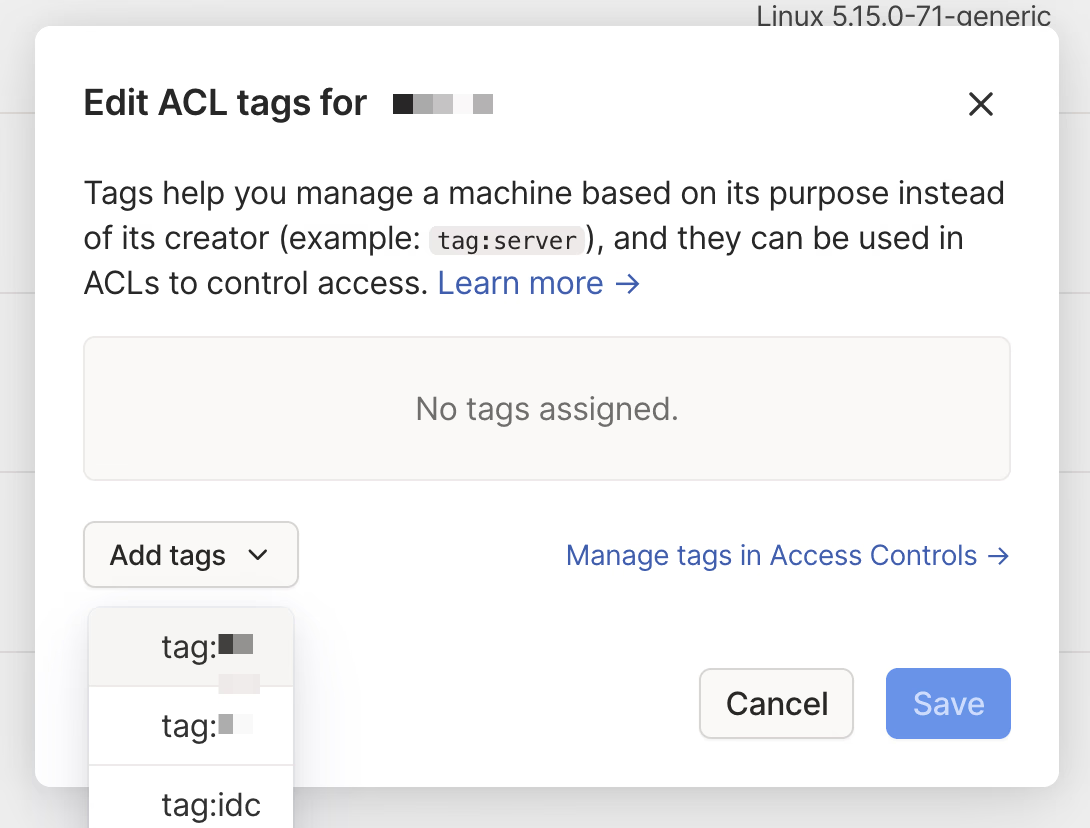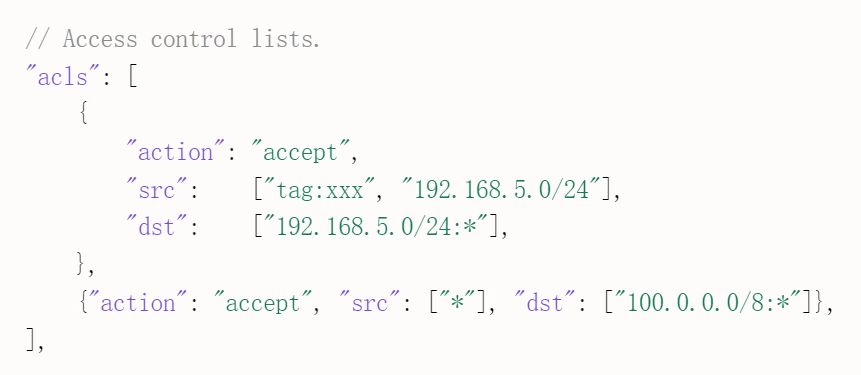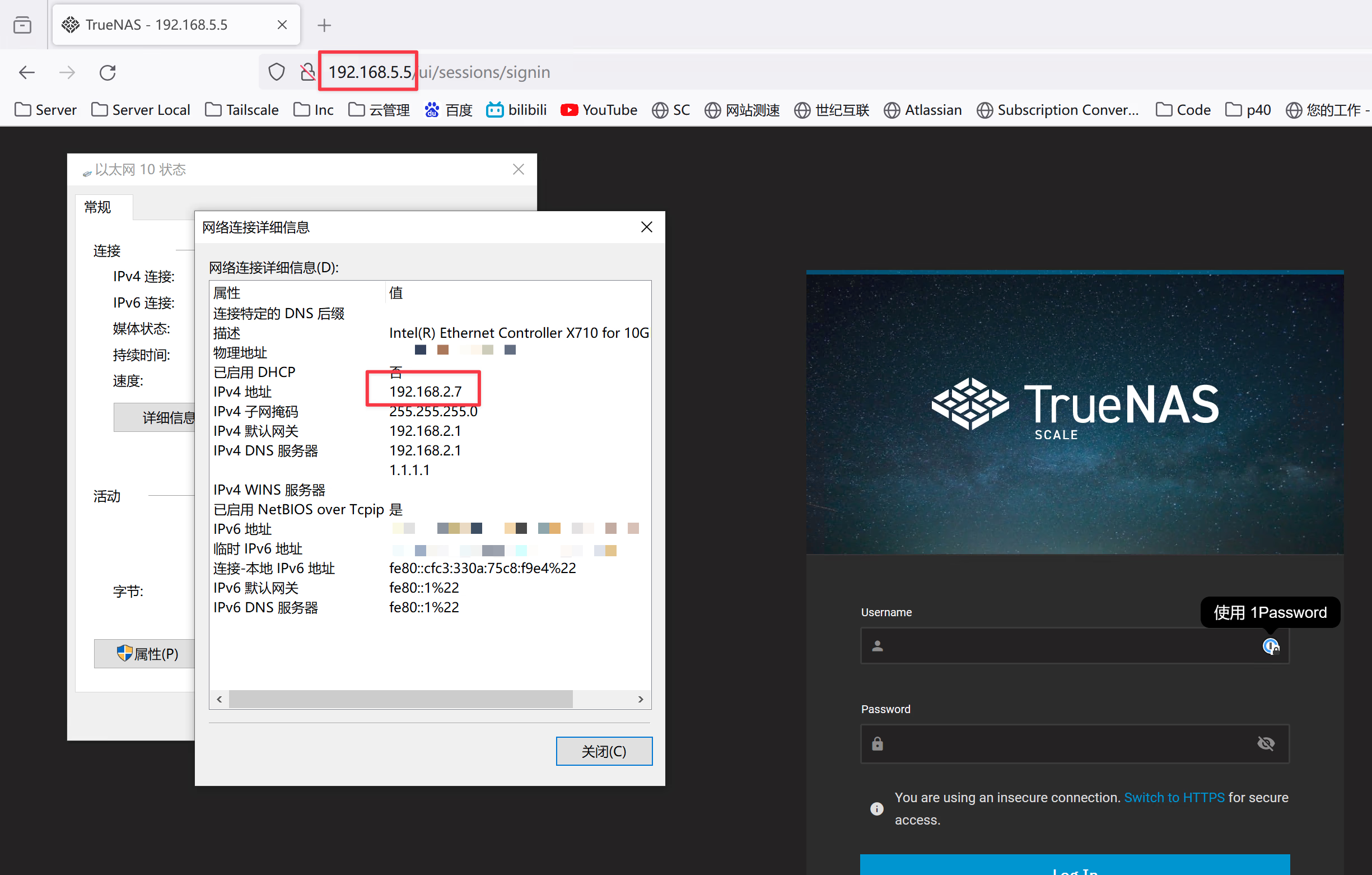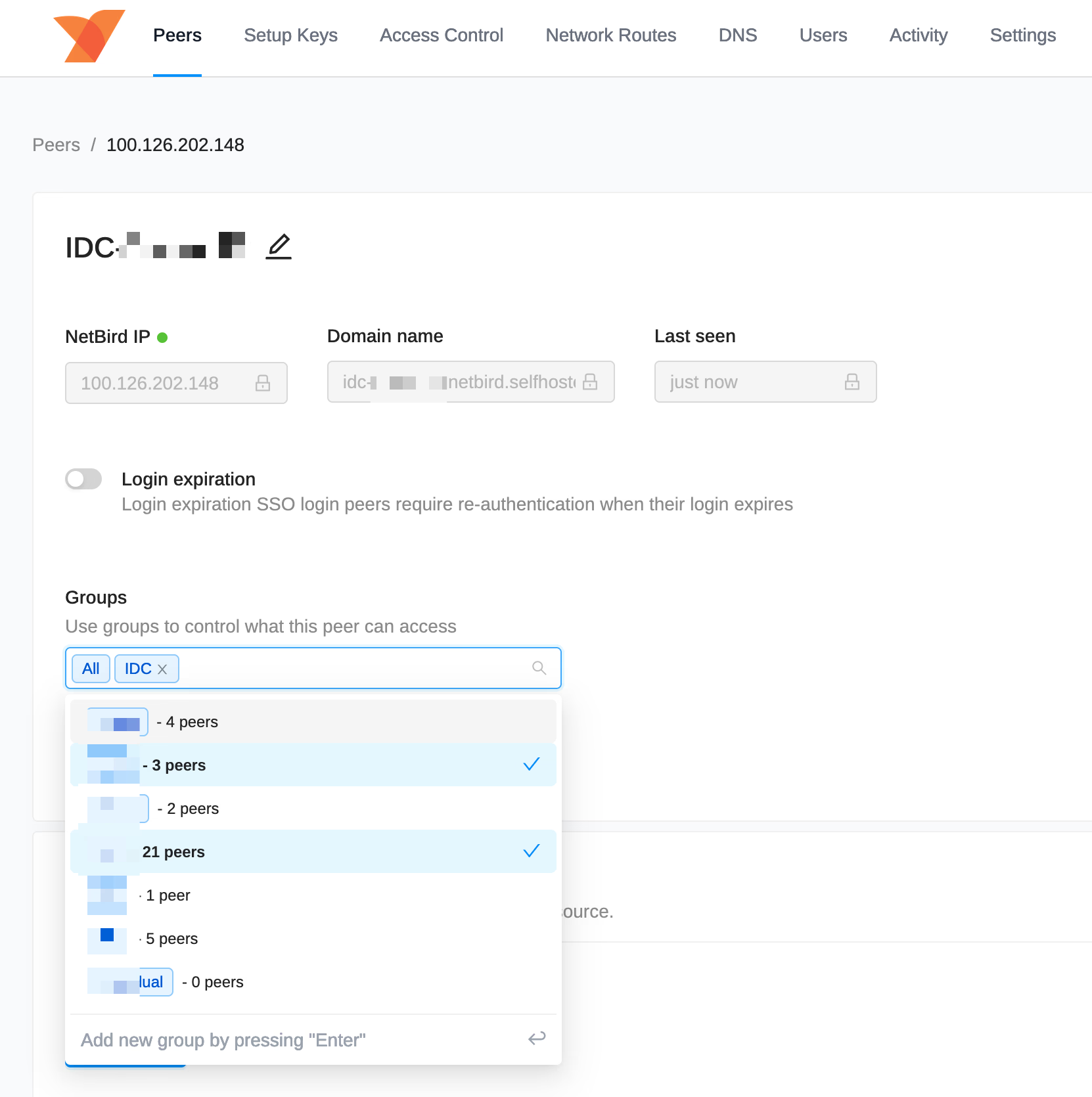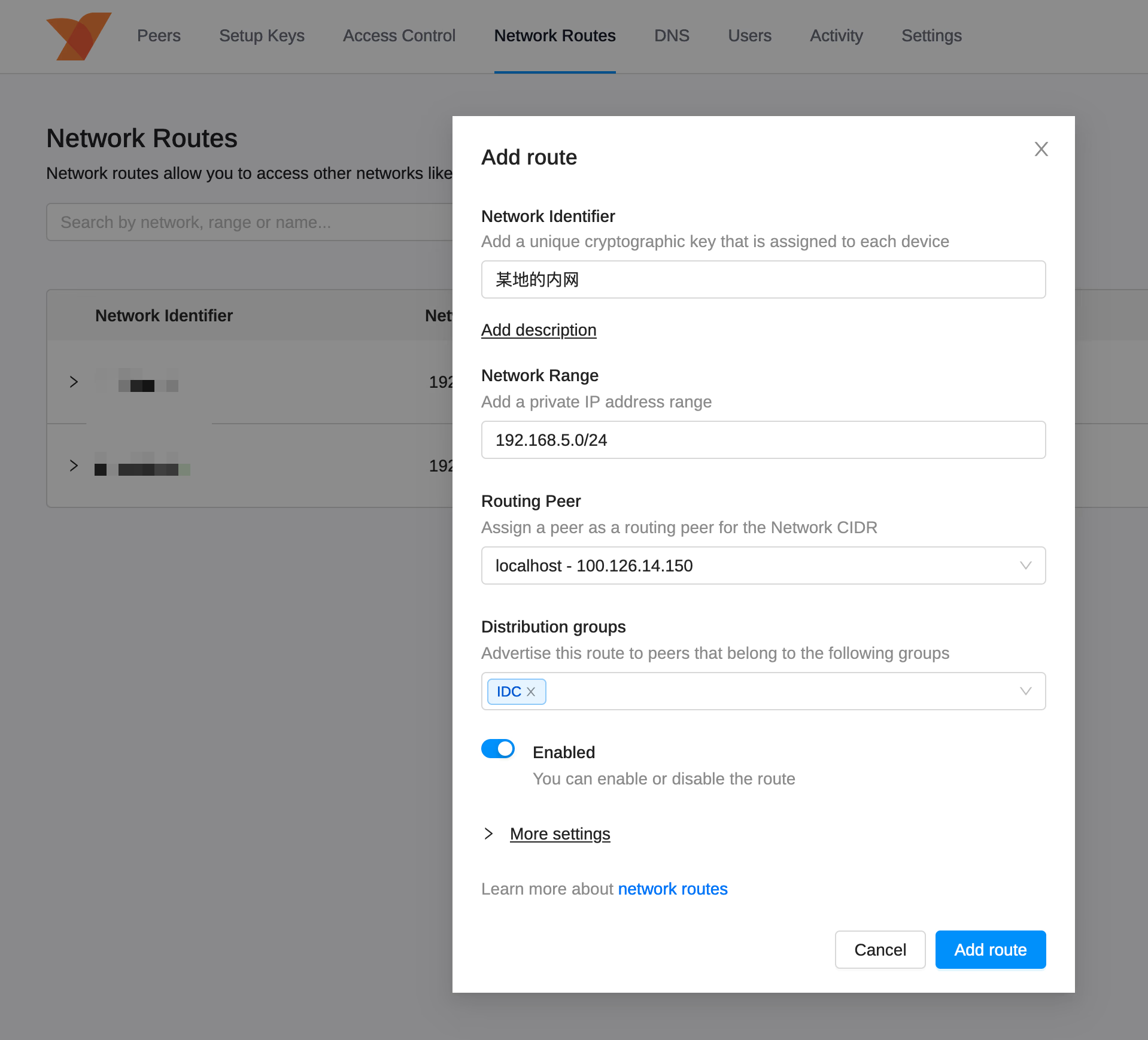4.2 KiB
+++ author = "FlintyLemming" title = "Tailscale 子网路由设置 (对比 Netbird)" slug = "3b4ed0fa29824852b49650810f113c9e" date = "2024-02-02" description = "" categories = ["HomeLab", "Network"] tags = ["异地组网"] image = "https://img.mitsea.com/blog/posts/2024/02/3b4ed0fa29824852b49650810f113c9e/d-p-hpsnTAl-6rQ-unsplash.avif" +++
设置子网路由可以有效解决内网中有的设备不方便安装 Tailscale 但是又需要访问的问题,或者你单纯就是不想给那么多设备都装上 Tailscale 客户端。但是 Tailscale 的配置逻辑让这个功能的设置变得极其复杂,本文先介绍下具体设置步骤,再对比一下 Netbird 该功能的设置。
Netbird 设置
假设现在有两个子网,一个是 192.168.5.0/24,有设备 A 192.168.5.5 和设备 B 192.168.5.6,A 不方便安装 Tailscale,但是 B 可以装。一个是你现在的网络 192.168.2.0/24,正在使用设备 C 192.168.2.7。
现在你要在设备 C 上可以直接通过输入 192.168.5.5 内网地址访问 A,应该如下设置:
子网路由设备的设置
-
通过 SSH 连接设备 B 后,停止 Tailscale
tailscale down -
重新启动 tailscale 并声明子网网段
tailscale up --advertise-routes=192.168.5.0/24
Tailscale 控制台设置
-
打开 Tailscale 控制台网页,你会发现一个带有 Subnets 标志的设备。后面的感叹号说明这个子网声明没有被批准,点击下面的 Edit
-
勾上后保存即可
由于默认 ACL 设置里是所有规则都 allow,所以此时你的 Tailscale 所有设备都可以直接通过内网 IP 192.168.5.5 访问到设备。设备多的时候这显然是不行的,甚至有可能导致在某些设备上有冲突。所以我们还要设置权限。
-
先把当前全 allow 的规则改掉
## 把 {"action": "accept", "src": ["*"], "dst": ["*:*"]}, ## 改成 {"action": "accept", "src": ["*"], "dst": ["100.0.0.0/8:*"]},这样保证设备之间仍然可以正常通过 Tailscale 分配的内网 IP 访问。
-
添加规则,设置谁可以访问 192.168.5.0/24 子网
{ "action": "accept", "src": ["group:example@mail.com", "tag:example", "hosts_name", "xxx,xxx,xxx,xxx", "192.168.5.0/24"], "dst": ["192.168.5.0/24:*"], },这个 src 可以是 group、tag、hosts、IP 等,group、tag 和 hosts 都需要你在配置文件里定义好。但是一定要注意!src 里一定要把这个网段也写上,否则这个网段内的设备就访问不到了!!!
如果是 tag,在这里声明后,还需要在设备列表里设置(真的麻烦)
在本例中,我是给设备 C 设置了一个 tag,然后规则如下
这样,设备 C 就可以直接访问设备 A 了
非常复杂,非常麻烦!下面看下 Netbird 的配置方法
Netbird 配置方法
首先还是给不同的设备设置不同的 tags 便于后面的权限设置,直接在这里选择或者新增 tag,不需要修改任何配置文件
然后新增一条路由,在 Network Routes 里 Add route。依次填写名称、内网网段、子网路由设备、可以访问的设备组即可。
就结束了……
这才是人用的设置……